5 lý do vì sao smartphone vẫn chưa thay thế được laptop
Tuy smartphone đã rất phổ biến, nhưng laptop vẫn giữ một chỗ rất quan trọng trong cuộc sống của chúng ta.
Chiếc điện thoại trong túi quần chúng ta ngày càng mạnh mẽ hơn và có thể làm được nhiều việc mà trước đây tưởng chừng như phải cần đến máy tính. Thậm chí, smartphone đã trở thành thiết bị điện tử chủ yếu trong cuộc sống của nhiều người. Tuy nhiên, trước khi bạn quyết định bán đi chiếc laptop vì đã có smartphone thì khoan đã, vì có những việc mà điện thoại vẫn chưa vượt qua được laptop.
1. Soạn Email
Rất nhiều người trong chúng ta check email trên điện thoại và nhấn trả lời khi cần thiết, tuy nhiên, soạn thảo và quản lý email trên smartphone chắc chắn không thể tốt bằng máy tính. Lấy ví dụ Gmail trên smartphone và máy tính, có một số chứ năng mà bạn chỉ có thể thực trên trên máy tính như kéo thả email để sắp xếp trong các danh mạch, gộp nhóm email, chuyển đổi giữa văn bản đơn thuần và văn bản theo định dạng, chuyển tiền qua email,…
Một trong những công cụ mạnh mẽ nhất của Gmail là bộ lọc, nhưng bạn lại không thể sử dụng trên mobile. Một điều nữa, soạn văn bản bằng máy tính tất nhiên sẽ dễ dàng hơn màn hình cảm ứng. Nhìn chung, nếu công việc liên quan nhiều đến email thì sử dụng máy tính vẫn là lựa chọn tốt hơn.
Các ứng dụng chỉnh sửa ảnh dành cho smartphone làm rất tốt một việc đó là thêm filter cho ảnh, nhưng các việc chỉnh sửa khác thì không thể so được với máy tính. Nếu bạn cần làm nhiều hơn là chỉ đăng ảnh check-in, sống ảo lên Facebook hoặc Instagram thì nên chọn máy tính.
Đầu tiên, bạn sẽ được làm việc trên một màn hình to hơn rất nhiều và dễ quan sát bức ảnh và những chỉnh sửa của mình hơn. Thứ hai, bàn phím và chuột là những công cụ có độ chính xác cao hơn nhiều so với màn hình cảm biến khi bạn cắt ảnh hoặc làm các thao tác cần độ chính xác cao.
Cuối cùng, phần mềm chỉnh sửa trên máy tính vượt trội hơn rất nhiều so với ứng dụng của smartphone. Nếu thật sự muốn chỉnh sửa ảnh một cách tốt nhất, hãy tìm đến máy tính và các phần mềm chuyên nghiệp.
3. Quản lý danh sách nhạc
Video đang HOT
Nhờ có điện thoại mà bạn có thể dễ dàng đem âm nhạc theo bên mình đến mọi nơi. Tất nhiên các ứng dụng nghe nhạc trên smartphone là rất cần thiết, nhưng nói đến khả năng sắp xếp, quản lý và chỉnh sửa các bài hát thì máy tính vẫn hơn. Các ứng dụng Spotify hay Apple Music đều có phiên bản dành cho máy tính, nơi mà bạn có thể kéo và thả bất cứ bài hát nào, thậm chí là cả một album, vào một playlist mới.
Bạn có thể tạo folder mới cho playlist hay chỉnh sửa ảnh bìa playlist, cũng như xem chi tiết lịch sử những gì đã từng nghe.
Ngoài ra, với ứng dụng Spotify dành cho máy tính, bạn có thể cài nhạc đang có trong máy tính vào và đồng bộ để sau này nghe trên di động.
4. Soạn thảo văn bản
Tất nhiên màn hình cảm ứng bé xíu của điện thoại không phải là công cụ nhập liệu lý tưởng nhất, nhưng không chỉ vậy, máy tính còn có nhiều ưu điểm hơn nữa. Bạn có thể dễ dàng chọn lựa nội dung, copy và paste bằng những phím tắt. Khả năng hiển thị nhiều cửa sổ cũng cho phép bạn thao tác cùng lúc nhiều nội dung nhanh chóng hơn hẳn.
Nhìn chung, những việc soạn thảo văn bản đòi hỏi sự chi tiết và hơi phức tạp một chút sẽ không thực hiện dễ dàng trên điện thoại, dù bạn có kết nối điện thoại với bàn phím đi chăng nữa. Có lẽ đó chính là lý do mà Samsung và Huawei đưa ra những chế độ hiển thị như giao diện máy tính cho điện thoại của họ.
5. Lướt web
Gần như mọi trình duyệt phổ biến ngày nay đều có phiên bản dành cho smartphone để người dùng có thể đồng bộ hoá dữ liệu giữa máy tính và điện thoại. Tuy nhiên, trình duyệt dành cho điện thoại vẫn chưa thể nào sánh được với máy tính.
Tất nhiên, bạn có thể đọc tin tức dễ dàng và thuận tiện trên smartphone, nhưng nếu muốn thực hiện các việc phức tạp hơn một chút, như đăng một bài viết hoặc book khách sạn trên website thì sẽ thật sự rất khó khăn vì màn hình nhỏ và các nút chức năng khó bấm, không hiển thị chi tiết từng đề mục.
Ngoài ra, các tiện tích, giải trí đa phương tiện cũng hoạt động tốt hơn trên trình duyệt máy tính và tất nhiên, việc có thể sử dụng nhiều cửa sổ một cách thoải mái là ưu điểm cực lớn.
Tham khảo: Gizmodo
Mẹo "sơ cứu" laptop khi không may bị vô nước
Khi sử dụng laptop, đôi lúc sẽ có những sự cố vô tình xảy ra như bị đổ nước lên laptop. Trong trường hợp đó, nếu bạn có thể kịp thời nhanh chóng xử lý thì vẫn có thể sửa chữa được laptop của mình. Dưới đây là một số cách để giúp bạn "sơ cứu" laptop.
*Lưu ý: Đây là những cách để bạn tạm "sơ cứu" laptop khi có đủ dụng cụ, hiểu biết về cách lắp ráp phần cứng. Nếu không có đủ kinh nghiệm, hãy nhờ người có tay nghề hoặc tốt nhất là mang đến trung tâm bảo hành.
Các bước cơ bản cần làm khi laptop bị dính nước
Bước 1: Gỡ hết các bộ phận có thể tháo rời dễ dàng, rút phích cắm chuột và tất cả các loại dây cáp, đồng thời tháo hết các USB hay DVD.
Bước 2: Làm khô bên ngoài laptop bằng cách mở máy hết mức có thể, úp ngược lại và lau khô các vết ướt có thể nhìn thấy bằng khăn hoặc vải thấm nước.
Bước 3: Bạn nên tận dụng bảo hành nếu laptop vẫn còn trong thời hạn hoặc mang máy đến cửa hàng sửa chữa.
Tuy nhiên, vẫn còn một số bước bạn có thể thử tự làm khô laptop nếu không muốn mang máy đi sửa. Lưu ý rằng nếu không cẩn thận bạn có thể sẽ làm hỏng máy.
Tháo rời laptop
Các laptop hiện đại ngày nay không dễ để có thể tháo rời các bộ phận. Tuy nhiên, nếu laptop của bạn có thể thì hãy thử các bước sau đây.
Bước 1: Đầu tiên bạn hãy tháo pin bằng cách nhấn một nút/công tắc ở mặt dưới của laptop.
Bước 2: Nếu bạn nghi ngờ chất lỏng có thể tràn vào toàn bộ hệ thống, bạn hãy tháo rời cả RAM và ổ lưu trữ bằng những tấm bảng bên dưới laptop hoặc sử dụng tua-vít.
Bước 3: Kiểm tra các bộ phận đã tháo ra, trong đó các bộ phận bị ướt đều phải phơi khô. Nếu chất lỏng chỉ là nước thì bạn hãy lau sạch bằng cồn isopropyl 99%.
Bước 4: Hãy để các bộ phận trong một khu vực khô ráo và ấm sau một thời gian. Sử dụng quạt sẽ giúp đẩy nhanh tốc độ nhưng bạn đừng dùng máy sấy tóc vì nó có thể gây ra một số vấn đề. Khi các bộ phận đã ráo hết nước, bạn hãy thử lắp lại máy và kiểm tra xem máy có hoạt động không. Nếu không thì bạn hãy mang nó đến cửa hàng sửa chữa.
Nếu laptop không thể tháo rời thì sao?
Trong trường hợp bạn sở hữu Surface Book 2, MacBook hoặc bất kì máy tính xách tay nào không thể tháo rời thì bạn chỉ còn cách mang nó đến trung tâm bảo hành hoặc các cửa hàng sửa chữa.
Trước khi mang máy đến cửa hàng sửa chữa, bạn có thể giữ máy lộn ngược và lau khô các vết nước có thể nhìn thấy bằng khăn. Sau đó đặt máy xuống một bề mặt khô thoáng, sự lựa chọn tuyệt vời nhất ở đây là một bao gạo lớn. Vì gạo sẽ hút các chất lỏng thông qua các khe hở của bàn phím. Bạn hãy đặt máy vào một bao gạo lớn ở trong một môi trường khô ráo và ấm, có thể kết hợp với quạt nếu muốn.
Lựa chọn các phụ kiện chống nước cho laptop
Để bảo vệ laptop, bạn hãy thử dùng lớp vỏ bảo vệ bàn phím bằng silicon hay nhựa trong suốt, hoặc vỏ bảo vệ máy tính xách tay chống nước. Ngoài ra, bạn có thể đặt máy trong một túi đựng laptop. Trong trường hợp bạn sử dụng vỏ bảo vệ, hãy chắc chắn rằng không để bất kì lỗ thông gió nào của laptop bị che khuất.
Nguồn: DigitalTrends
HP sắp bán ra laptop Envy và Spectre mới, màn hình OLED 4K của Samsung  Công ty laptop Mỹ vừa cho biết các mẫu Spectre và ENVY cao cấp nhất sẽ có màn hình OLED, bán ra trong tháng Tư tới. Hồi đầu năm nay, công ty đã giới thiệu mẫu Spectre x360 15 trang bị màn hình OLED 4K tại CES 2019. Tuần trước, hãng cũng tiết lộ sẽ có một bản cao cấp nhất dòng Envy...
Công ty laptop Mỹ vừa cho biết các mẫu Spectre và ENVY cao cấp nhất sẽ có màn hình OLED, bán ra trong tháng Tư tới. Hồi đầu năm nay, công ty đã giới thiệu mẫu Spectre x360 15 trang bị màn hình OLED 4K tại CES 2019. Tuần trước, hãng cũng tiết lộ sẽ có một bản cao cấp nhất dòng Envy...
 Nghẹn ngào khoảnh khắc mẹ diễn viên Quý Bình bật khóc trong giây phút cuối cùng bên con trai00:30
Nghẹn ngào khoảnh khắc mẹ diễn viên Quý Bình bật khóc trong giây phút cuối cùng bên con trai00:30 1 triệu người Việt sững người xem clip bố lạnh lùng với con gái ở tòa: "Nếu chọn mẹ thì bố con mình cắt luôn từ đây", đau lòng với phản ứng của bé gái00:31
1 triệu người Việt sững người xem clip bố lạnh lùng với con gái ở tòa: "Nếu chọn mẹ thì bố con mình cắt luôn từ đây", đau lòng với phản ứng của bé gái00:31 Lý do nghệ sĩ Quý Bình không có vợ kề cận chăm sóc ngày cuối đời01:59
Lý do nghệ sĩ Quý Bình không có vợ kề cận chăm sóc ngày cuối đời01:59 Màn comeback xuất sắc nhất hiện tại: Khán giả Việt "chống lưng" đưa MV lên Top 2 toàn cầu, lượt xem tăng gấp 560 lần04:19
Màn comeback xuất sắc nhất hiện tại: Khán giả Việt "chống lưng" đưa MV lên Top 2 toàn cầu, lượt xem tăng gấp 560 lần04:19 Clip sốc: Nhóm trẻ con vô tư dùng con trăn dài 2,5m chơi nhảy dây, nhận cái kết đắng tức thì00:18
Clip sốc: Nhóm trẻ con vô tư dùng con trăn dài 2,5m chơi nhảy dây, nhận cái kết đắng tức thì00:18 Sự cố chấn động điền kinh: VĐV bị đối thủ vụt gậy vào đầu, nghi vỡ hộp sọ02:05
Sự cố chấn động điền kinh: VĐV bị đối thủ vụt gậy vào đầu, nghi vỡ hộp sọ02:05 Lễ tang nghệ sĩ Quý Bình: Xót xa cảnh mẹ nam diễn viên buồn bã, cúi chào từng khách đến viếng00:15
Lễ tang nghệ sĩ Quý Bình: Xót xa cảnh mẹ nam diễn viên buồn bã, cúi chào từng khách đến viếng00:15 Tro cốt của diễn viên Quý Bình chưa được rải xuống biển theo di nguyện, lý do là gì?01:50
Tro cốt của diễn viên Quý Bình chưa được rải xuống biển theo di nguyện, lý do là gì?01:50 TP.HCM: Xôn xao clip nhóm người ngang nhiên chặn xe kiểm tra giấy tờ06:11
TP.HCM: Xôn xao clip nhóm người ngang nhiên chặn xe kiểm tra giấy tờ06:11 Hàng chục thanh niên nhà trai bị giữ lại tại đám cưới vì chiếc iPhone 16 "không cánh mà bay" và câu nói của cô gái bị mất điện thoại gây tranh cãi00:35
Hàng chục thanh niên nhà trai bị giữ lại tại đám cưới vì chiếc iPhone 16 "không cánh mà bay" và câu nói của cô gái bị mất điện thoại gây tranh cãi00:35 Được đón dâu lúc nửa đêm, cô gái Trà Vinh có trải nghiệm nhớ đời00:56
Được đón dâu lúc nửa đêm, cô gái Trà Vinh có trải nghiệm nhớ đời00:56Tin đang nóng
Tin mới nhất

Các 'siêu phẩm' điện thoại sẽ gây bão trong năm 2023

Apple sản xuất MacBook ở Việt Nam giữa năm 2023 sau AirPods, Apple Watch, iPad

Vì sao ngày càng nhiều người mua thiết bị Apple tân trang?

Cách Samsung dần khiến Galaxy Z Flip4 trở nên gần gũi hơn với giới trẻ

MacBook Air M1 chỉ còn 21,79 triệu đồng

Không muốn laptop hỏng khi bị đổ nước vào, đây là dòng máy mà bạn cần

OPPO Find N2 Flip sẽ sớm có mặt tại Việt Nam

Smartphone mạnh bậc nhất thế giới, sạc 80W,màn hình 144Hz, giá rẻ bất ngờ

Ảnh chi tiết Vivo Y02: Pin 5.000 mAh, RAM 23 GB, giá 2,79 triệu đồng tại Việt Nam

Apple có thể sản xuất Mac Pro tại Việt Nam

Công bố ngày ra mắt chính thức OnePlus 11

Oppo ra bộ đôi smartphone gập Find N2
Có thể bạn quan tâm

Ba Lan sẵn sàng kích hoạt cơ sở trung chuyển sau khi Mỹ nối lại viện trợ quân sự cho Ukraine
Thế giới
12:38:24 12/03/2025
Sự cố "hớ hênh" của Jennie bị biến thành trò đùa tình dục, netizen kịch liệt lên án
Nhạc quốc tế
11:58:28 12/03/2025
Kim Sae Ron từng công khai thể hiện tình yêu với Kim Soo Hyun ở phim trường và đây là cách tài tử phản ứng
Sao châu á
11:54:06 12/03/2025
Vụ ngụy trang đất hiếm 'tuồn' ra nước ngoài: Bộ Công an truy nã Lưu Đức Hoa
Pháp luật
11:26:18 12/03/2025
Để con 2 tuổi tự chơi với chó Golden, cảnh tượng sau đó khiến người mẹ chết điếng người
Netizen
11:16:35 12/03/2025
Chu Thanh Huyền - vợ Quang Hải đáp trả khi bị so sánh chỉ bằng một nửa nàng dâu hào môn Phương Nhi
Sao thể thao
11:06:16 12/03/2025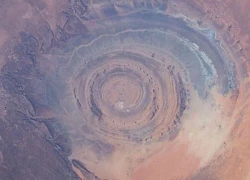
Điều đặc biệt ở sa mạc Sahara trông như một viễn cảnh ngoài hành tinh
Lạ vui
11:02:21 12/03/2025
Người phụ nữ 31 tuổi sống một mình trong căn hộ tối giản, đẹp mê: Đi đâu cũng không bằng về nhà
Sáng tạo
10:57:13 12/03/2025
Đánh hội đồng nữ sinh lớp 7 rồi tung clip lên mạng xã hội
Tin nổi bật
10:45:55 12/03/2025
7 sai lầm trong việc skincare có thể hủy hoại làn da của bạn
Làm đẹp
10:33:46 12/03/2025
 Samsung và Huawei vượt trội hơn Apple về linh kiện camera
Samsung và Huawei vượt trội hơn Apple về linh kiện camera Thông số kỹ thuật Meizu 16s hoàn toàn lộ diện
Thông số kỹ thuật Meizu 16s hoàn toàn lộ diện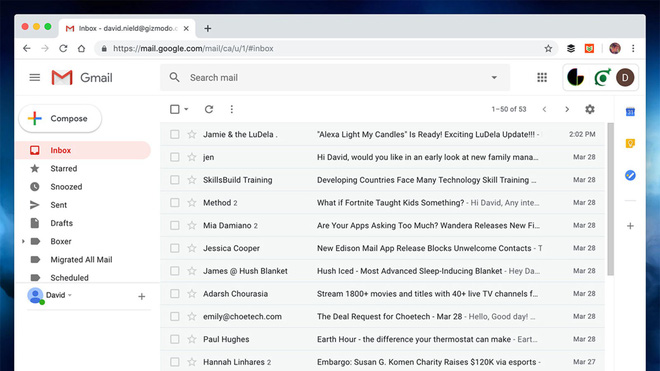
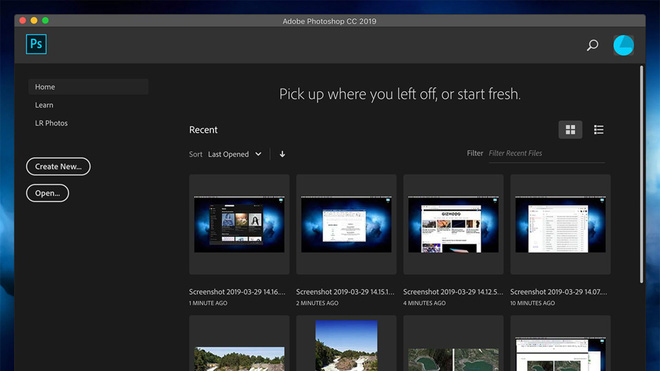
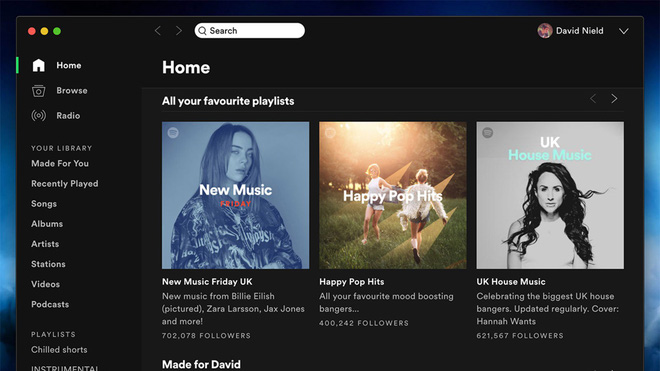
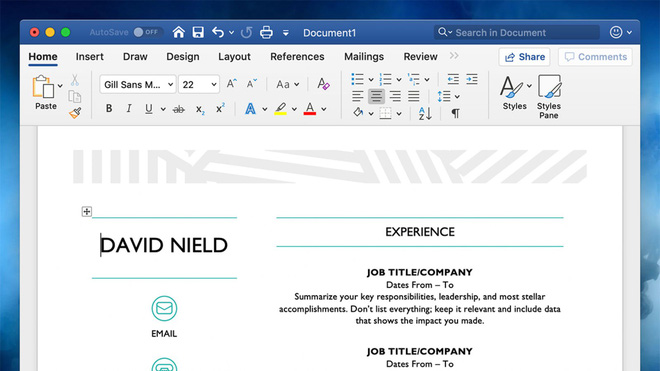




 Unleash The Beasts: Asus ra mắt dàn Laptop Gaming "khủng" tại Việt Nam, giá "đụng nóc" 120 triệu đồng
Unleash The Beasts: Asus ra mắt dàn Laptop Gaming "khủng" tại Việt Nam, giá "đụng nóc" 120 triệu đồng HP ra mắt laptop HP Spectre x360 13 và HP EliteBook x360 1040 G5 với giá từ 41,99 triệu đồng
HP ra mắt laptop HP Spectre x360 13 và HP EliteBook x360 1040 G5 với giá từ 41,99 triệu đồng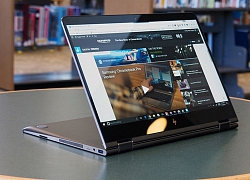 Những thương hiệu laptop nào người dùng nên chọn vào năm 2019?
Những thương hiệu laptop nào người dùng nên chọn vào năm 2019? Trải nghiệm laptop gaming Asus ROG Strix SCAR II mới nâng cấp RTX: Hiệu năng cực tốt
Trải nghiệm laptop gaming Asus ROG Strix SCAR II mới nâng cấp RTX: Hiệu năng cực tốt Xiaomi Mi NoteBook mới lộ cấu hình trên GeekBench
Xiaomi Mi NoteBook mới lộ cấu hình trên GeekBench Huawei công bố bản nâng cấp dành cho laptop MateBook X Pro: nhiều cải tiến, giá từ 1.500 euro
Huawei công bố bản nâng cấp dành cho laptop MateBook X Pro: nhiều cải tiến, giá từ 1.500 euro Công nhân vệ sinh tìm thấy 7 kg vàng trị giá hơn 17 tỷ đồng trong thùng rác sân bay
Công nhân vệ sinh tìm thấy 7 kg vàng trị giá hơn 17 tỷ đồng trong thùng rác sân bay
 Ngày tàn của Kim Soo Hyun đã đến: 15 thương hiệu cao cấp xếp hàng chờ bồi thường, có nguy cơ nhận án tù?
Ngày tàn của Kim Soo Hyun đã đến: 15 thương hiệu cao cấp xếp hàng chờ bồi thường, có nguy cơ nhận án tù? Hoang mang tột độ: Kim Sae Ron bị công ty Kim Soo Hyun ép đi tiếp khách, uống rượu trước khi gây tai nạn?
Hoang mang tột độ: Kim Sae Ron bị công ty Kim Soo Hyun ép đi tiếp khách, uống rượu trước khi gây tai nạn? Công an TP HCM thông tin về clip CSGT có lời nói chưa chuẩn mực
Công an TP HCM thông tin về clip CSGT có lời nói chưa chuẩn mực Rầm rộ tin Won Bin trả nợ 12 tỷ cho Kim Sae Ron, Kim Soo Hyun bị chê chỉ đáng xách dép
Rầm rộ tin Won Bin trả nợ 12 tỷ cho Kim Sae Ron, Kim Soo Hyun bị chê chỉ đáng xách dép Đi làm về khuya, mọi người đều đi ngủ, chỉ duy nhất bố chồng còn thức đợi, câu đầu tiên ông nói khiến tôi bật khóc nức nở
Đi làm về khuya, mọi người đều đi ngủ, chỉ duy nhất bố chồng còn thức đợi, câu đầu tiên ông nói khiến tôi bật khóc nức nở Nam thần VTV một thời nghỉ việc ở nhà hát, giờ phụ vợ bán bún riêu, dắt xe cho khách vẫn vui vẻ
Nam thần VTV một thời nghỉ việc ở nhà hát, giờ phụ vợ bán bún riêu, dắt xe cho khách vẫn vui vẻ Sau Lê Phương, thêm 1 sao nữ lên livestream ẩn ý về người diễn giả trân trong tang lễ của Quý Bình
Sau Lê Phương, thêm 1 sao nữ lên livestream ẩn ý về người diễn giả trân trong tang lễ của Quý Bình Lê Phương chia sẻ ẩn ý sau tang lễ Quý Bình, netizen nghi ngờ liên quan đến vợ của cố nghệ sĩ
Lê Phương chia sẻ ẩn ý sau tang lễ Quý Bình, netizen nghi ngờ liên quan đến vợ của cố nghệ sĩ Drama dồn dập: "Ông hoàng" Châu Kiệt Luân đánh bài thua hơn 3.500 tỷ, phải thế chấp 3 biệt thự và 1 máy bay riêng?
Drama dồn dập: "Ông hoàng" Châu Kiệt Luân đánh bài thua hơn 3.500 tỷ, phải thế chấp 3 biệt thự và 1 máy bay riêng? Lê Phương gây hoang mang khi đăng status sau tang lễ Quý Bình, nhiều nghệ sĩ vào bình luận ẩn ý
Lê Phương gây hoang mang khi đăng status sau tang lễ Quý Bình, nhiều nghệ sĩ vào bình luận ẩn ý Bị chỉ trích "khóc không có giọt nước mắt" trong đám tang Quý Bình, một nữ nghệ sĩ lên tiếng
Bị chỉ trích "khóc không có giọt nước mắt" trong đám tang Quý Bình, một nữ nghệ sĩ lên tiếng

 Kim Soo Hyun chính thức "phản đòn" livestream bóc phốt: Nghe mà hoang mang tột độ!
Kim Soo Hyun chính thức "phản đòn" livestream bóc phốt: Nghe mà hoang mang tột độ!